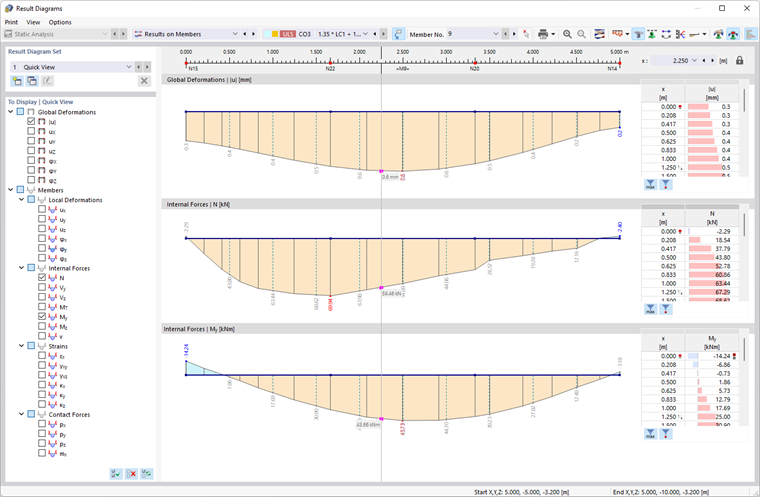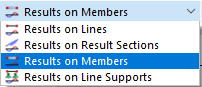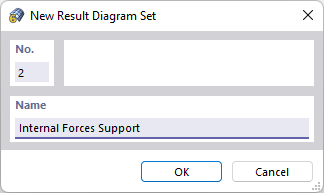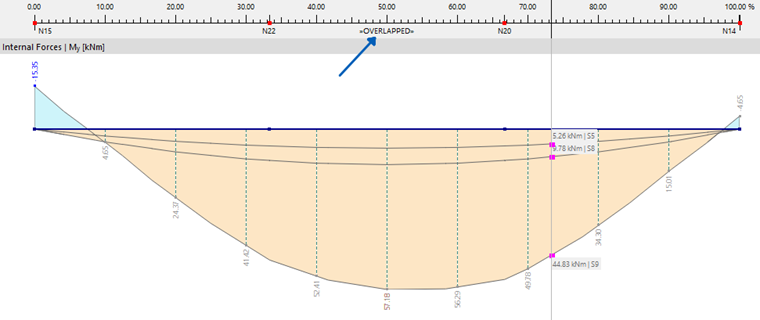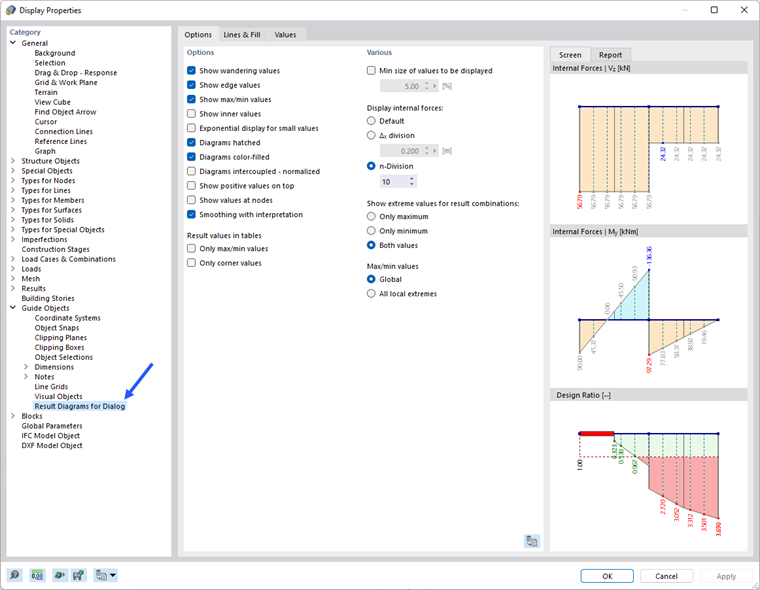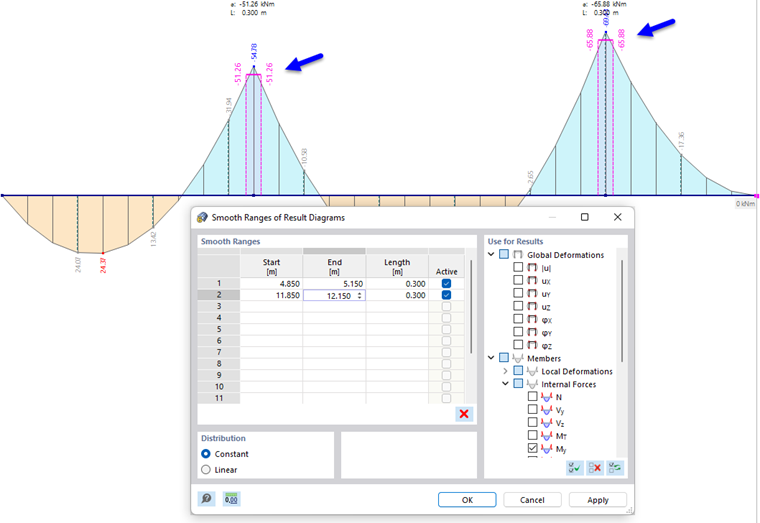Puede evaluar los diagramas de resultados de barras, líneas, apoyos de líneas o secciones de resultados en los diagramas. Primero, seleccione el objeto en la ventana de trabajo. Mantenga presionada la tecla Ctrl para realizar una selección múltiple. Luego, abra los diagramas de resultados usando una de las siguientes opciones:
- Menú 'Resultados' → 'Diagramas de resultados para [objetos] seleccionados'
- Elemento del menú contextual 'Diagramas de resultados'
- Botón 'Diagramas de resultados'
Aparece el cuadro de diálogo 'Diagramas de resultados'.
Barra de herramientas
El tipo de objeto seleccionado se establece en la lista 'Resultados en [objeto]'. También puede seleccionar un tipo diferente.
En la lista de casos de carga y combinaciones, puede cambiar entre los resultados individuales.
Los números de los objetos seleccionados se muestran para barras y líneas. Si desea comprobar los resultados de otro objeto, seleccione su número en la lista o utilice el botón
![]() para la selección gráfica.
para la selección gráfica.
Los botones tienen las siguientes funciones:
|
|
Sincroniza los diagramas con los tipos de resultados activados en el navegador (relevante para varios Conjuntos de diagramas de resultados) |
|
|
Imprime los diagramas de resultados actuales |
|
|
Aumenta los diagramas de resultados |
|
|
Reduce los diagramas de resultados |
|
|
Abre el cuadro de diálogo Propiedades de visualización para ajustar la visualización |
|
|
Controla la visualización de los diagramas de resultados de varios objetos |
|
|
Muestra los resultados de la barra con o sin una componente de nervio |
|
|
Muestra u oculta el diagrama de resultados en un área del pilar |
|
|
Invierte la dirección del diagrama de resultados |
|
|
Muestra u oculta las ordenadas con valores máximos |
|
|
Muestra el diagrama de resultados actual o los resultados suavizados (botón de lista) |
|
|
Abre el cuadro de diálogo Intervalos suavizados de los diagramas de resultados |
|
|
Activa o desactiva los intervalos suavizados |
|
|
Muestra u oculta las escalas de relación de colores para los valores de la tabla. |
Conjunto de diagramas de resultados
La sección de la ventana en la parte superior izquierda permite guardar diagramas. La 'Vista rápida' con los resultados seleccionados está preestablecida.
Para guardar la configuración actual del diagrama, haga clic en el botón
![]() . Introduzca una descripción en el cuadro de diálogo 'Nuevo conjunto de diagramas de resultados'.
. Introduzca una descripción en el cuadro de diálogo 'Nuevo conjunto de diagramas de resultados'.
Después de hacer clic en Aceptar, los diagramas de resultados están disponibles como 'Conjunto de diagramas de resultados' en la lista.
Navegador
En el navegador, seleccione los tipos de resultados que desea evaluar en el diagrama. Dependiendo del tipo de objeto, puede seleccionar deformaciones, esfuerzos internos, tensiones, deformaciones o fuerzas en el apoyo. Cada tipo de resultado se representa en un diagrama separado.
Diagramas
En el área principal de la ventana, puede ver los diagramas de los tipos de resultados seleccionados. Puede ajustar el tamaño de la pantalla con los botones
![]() y
y
![]() . Para las líneas que delimitan dos superficies entre sí, los resultados de la superficie se muestran para ambas caras.
. Para las líneas que delimitan dos superficies entre sí, los resultados de la superficie se muestran para ambas caras.
Al mover el ratón a lo largo de la línea o barra, se muestran los valores de resultados 'en movimiento' de la posición x respectiva. La posición 'x' se refiere al inicio de la línea o barra; se muestra en la esquina superior derecha de la ventana. También puede introducir una posición x en el cuadro de texto. Para bloquear el puntero en la posición definida, haga clic en el botón
![]() .
.
Si se muestran diagramas de varios objetos, puede establecer la presentación con el botón de lista
![]() . Hay disponibles diferentes opciones en su selección.
. Hay disponibles diferentes opciones en su selección.
La siguiente imagen muestra los momentos My de tres barras en una pantalla superpuesta.
Con la opción 'Solapado | Solo la envolvente', se omiten las líneas grises y los valores dentro del diagrama.
En el área de la ventana derecha, los valores de resultados se incluyen en una lista en tablas. Estos son los resultados disponibles en los nudos de borde y en las posiciones de los valores extremos y los puntos de división. Estos últimos corresponden a los nudos de malla de EF o divisiones de barras como se especifica en el cuadro de diálogo Configuración de malla .
Puede filtrar los resultados utilizando los botones debajo de las tablas.
|
|
Solo muestra los valores extremos |
|
|
Solo muestra los valores al final |
Propiedades de visualización
Para ajustar la visualización de los diagramas de resultados, haga clic en el botón
![]() en la barra de herramientas. El cuadro de diálogo 'Propiedades de visualización' le permite personalizar colores, líneas y valores.
en la barra de herramientas. El cuadro de diálogo 'Propiedades de visualización' le permite personalizar colores, líneas y valores.
Intervalos suavizados para los diagramas de resultados
Puede promediar los valores de los resultados mediante 'Intervalos suavizados' definidos por el usuario para preparar los resultados con fines de ingeniería. De esta manera, puede reducir los picos de momento sobre los apoyos, por ejemplo.
Haga clic en el botón
![]() en la barra de herramientas para abrir el cuadro de diálogo 'Intervalos suavizados de los diagramas de resultados'.
en la barra de herramientas para abrir el cuadro de diálogo 'Intervalos suavizados de los diagramas de resultados'.
En la tabla 'Intervalos suavizados', defina las zonas cuyos valores promedio desea determinar. Las entradas para el inicio, el final y la longitud son interactivas. Utilice la casilla 'Activo' para controlar qué área se considera en el diagrama.
En la sección de diálogo 'Usar para resultados', seleccione las deformaciones, esfuerzos internos, tensiones o deformaciones para los que se deben suavizar los resultados.
En la sección de diálogo 'Distribución', puede controlar si los valores en el intervalo suavizado se muestran con una constante (como se muestra en la imagen de arriba) o una distribución lineal.